 Skrive ut et dokument
Skrive ut et dokument
 Skrive ut sorterte kopier av et dokument
Skrive ut sorterte kopier av et dokument
 Skrive ut mer enn én side på et ark
Skrive ut mer enn én side på et ark
 Skrive ut et bilde som en plakat over flere sider
Skrive ut et bilde som en plakat over flere sider
 Skrive ut siste side først
Skrive ut siste side først
 Skrive ut et banner
Skrive ut et banner
 Skrive ut et bilde flere ganger
Skrive ut et bilde flere ganger
Skrive ut et dokument
- Kontroller at det ligger papir i papirskuffen.
- Klikk på Fil
 Skriv ut mens dokumentet er åpent.
Skriv ut mens dokumentet er åpent.
- Klikk på Egenskaper, Alternativer, Oppsett eller Innstillinger (avhengig av programmet eller operativsystemet du bruker) for å endre innstillingene for Alt-i-ett-maskinen.
- Klikk på OK.
- Klikk på OK eller Skriv ut (avhengig av programmet du bruker) i dialogboksen Skriv ut.
Skrive ut sorterte kopier av et dokument
Når Alt-i-ett-maskinen er koblet til datamaskinen, kan du skrive ut sorterte kopier i sort/hvitt eller i farger. Slik kan du skrive ut sorterte kopier:
- Kontroller at det ligger papir i papirskuffen.
- Klikk på Fil
 Skriv ut mens dokumentet er åpent.
Skriv ut mens dokumentet er åpent.
- Klikk på Egenskaper, Alternativer, Oppsett eller Innstillinger (avhengig av programmet eller operativsystemet du bruker).
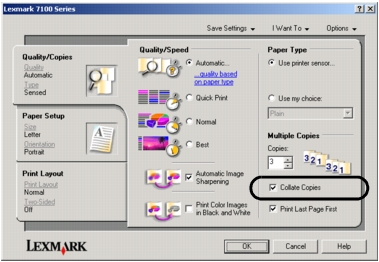
Vinduet Utskriftsegenskaper åpnes.
- Velg antallet kopier du vil skrive ut, i kategorien Kvalitet/kopier.
- Merk av for Sorter kopier.
- Klikk på OK.
- Klikk på OK eller Skriv ut.
Skrive ut mer enn én side på et ark
- Kontroller at det ligger papir i papirskuffen. Hvis du trenger hjelp, kan du se Legge vanlig papir i papirskuffen.
- Klikk på Fil
 Skriv ut mens dokumentet er åpent.
Skriv ut mens dokumentet er åpent.
- Klikk på Egenskaper, Alternativer, Oppsett eller Innstillinger (avhengig av programmet eller operativsystemet du bruker).
Dialogboksen Utskriftsegenskaper og Jeg ønsker å-menyen vises.
- Velg Nedskalering i kategorien Utskriftslayout.
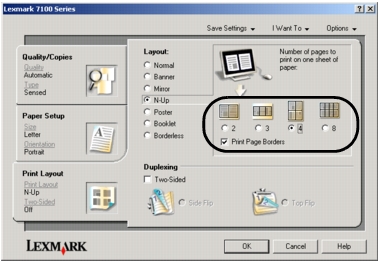
- Velg det antallet sider du vil skrive ut på hvert ark.
- Merk eventuelt av for Skriv ut kantlinjer.
- Klikk på OK.
- Klikk på OK eller Skriv ut.
Skrive ut et bilde som en plakat over flere sider
- Kontroller at det ligger papir i papirskuffen. Hvis du trenger hjelp, kan du se Legge vanlig papir i papirskuffen.
- Klikk på Fil
 Skriv ut mens bildet er åpent.
Skriv ut mens bildet er åpent.
- Klikk på Egenskaper, Alternativer, Oppsett eller Innstillinger (avhengig av programmet eller operativsystemet du bruker).
Dialogboksen Utskriftsegenskaper og Jeg ønsker å-menyen vises.
- Velg Plakat i kategorien Utskriftslayout.
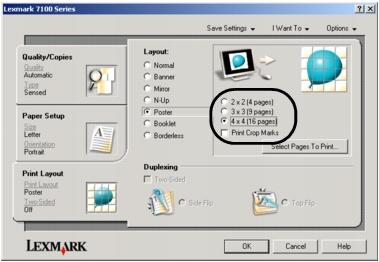
- Velg det antallet sider som skal skrives ut for plakaten (2 x 2, 3 x 3 eller 4 x 4).
- Velg eventuelt Skriv ut beskjæringsmerker.
- Klikk på OK.
- Klikk på OK eller Skriv ut.
Skrive ut siste side først
- Kontroller at det ligger papir i papirskuffen. Hvis du trenger hjelp, kan du se Legge vanlig papir i papirskuffen.
- Klikk på Fil
 Skriv ut mens dokumentet er åpent.
Skriv ut mens dokumentet er åpent.
- Klikk på Egenskaper, Alternativer, Oppsett eller Innstillinger (avhengig av programmet eller operativsystemet du bruker).
- Merk av for Skriv ut siste side først i kategorien Kvalitet/kopier.
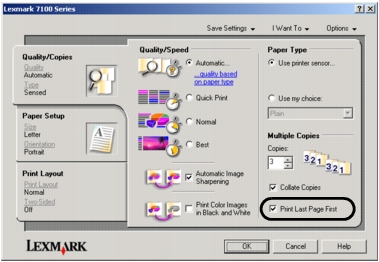
- Klikk på OK.
- Klikk på OK eller Skriv ut.
Skrive ut et banner
- Løft opp utskuffen.
- Fjern alt papir fra papirskuffen.
- Riv bare av det antallet sider som er nødvendig for banneret (opptil 20 ark).
- Legg bare den første siden av bannerpapiret i papirskuffen slik at forkanten på papiret føres inn i skriveren.
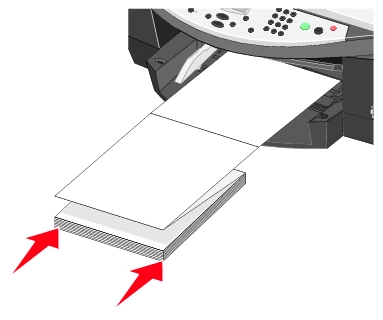
- Juster papirskinnene.
- Senk utskuffen.
- Klikk på Fil
 Skriv ut mens dokumentet er åpent.
Skriv ut mens dokumentet er åpent.
- Klikk på Egenskaper.
- Velg Banner i kategorien Utskriftslayout.
- Velg Letter Banner eller A4 Banner i dialogboksen Papirstørrelse for banner.
Merk: Hvis du ikke velger bannerstørrelsen, vil bannerpapiret kjøre seg fast.
- Klikk på OK.
- Klikk på OK eller Skriv ut.
Skrive ut et bilde flere ganger
Du kan skrive ut det samme bildet flere ganger, fra 2 til 16 ganger pr. side, på ett ark:
- Legg papir i A4- eller Letter-format i papirskuffen. Hvis du trenger hjelp, kan du se Legge vanlig papir i papirskuffen.
- Dobbeltklikk på ikonet Lexmarks produktivitetsserie.
- Klikk på Kopier.
Siden for skanning og kopiering vises på skjermen.
- Klikk på Vis et bilde flere ganger på én side på menyen Produktivitetsverktøy.
- Følg instruksjonene på skjermen, og klikk deretter på Skriv ut nå.
 Skrive ut et dokument
Skrive ut et dokument Skrive ut sorterte kopier av et dokument
Skrive ut sorterte kopier av et dokument Skrive ut mer enn én side på et ark
Skrive ut mer enn én side på et ark Skrive ut et bilde som en plakat over flere sider
Skrive ut et bilde som en plakat over flere sider Skrive ut et bilde flere ganger
Skrive ut et bilde flere ganger Skriv ut mens dokumentet er åpent.
Skriv ut mens dokumentet er åpent.
 Skriv ut mens dokumentet er åpent.
Skriv ut mens dokumentet er åpent.
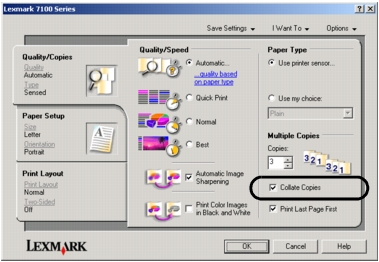
 Skriv ut mens dokumentet er åpent.
Skriv ut mens dokumentet er åpent.
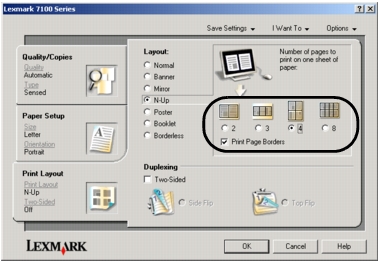
 Skriv ut mens bildet er åpent.
Skriv ut mens bildet er åpent.
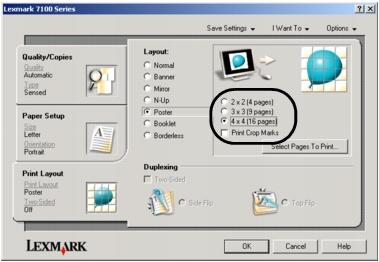
 Skriv ut mens dokumentet er åpent.
Skriv ut mens dokumentet er åpent.
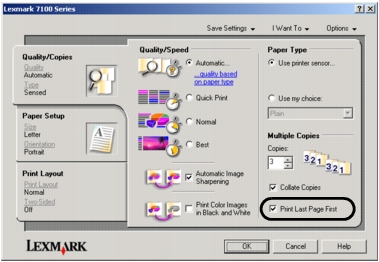
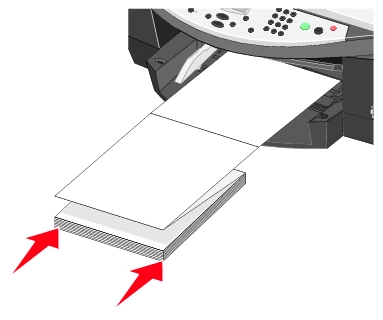
 Skriv ut mens dokumentet er åpent.
Skriv ut mens dokumentet er åpent.